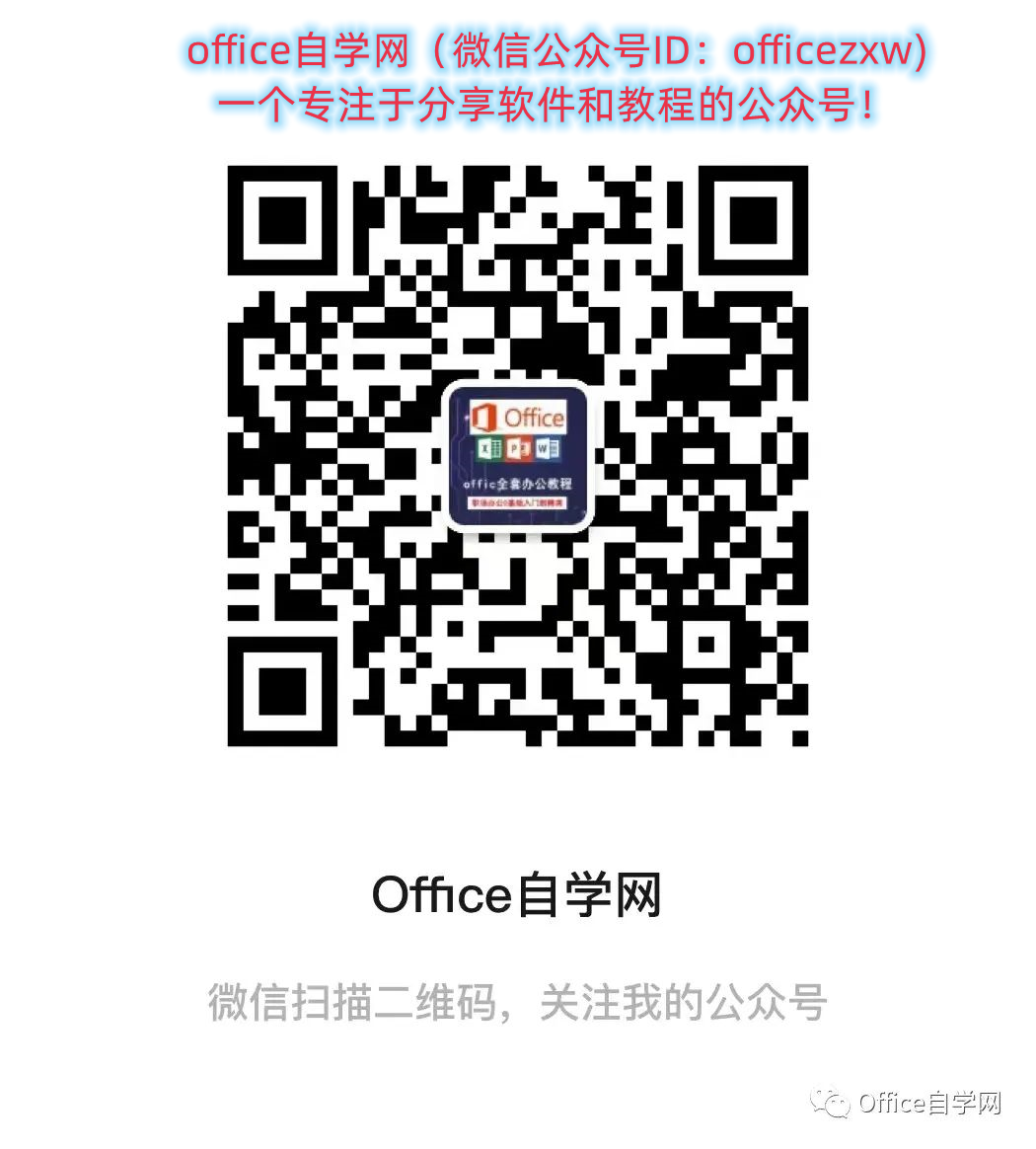软件下载:
Snipaste_32/64位中文版:【点我下载】
安装前须知:
1.Snipaste适用于XP/Win7/8/10系统,亲测可用!
2.本号提供的Snipaste为免安装版,解压即用,请勿移动或删除解压后的文件夹。
Snipaste WIN10 64位安装步骤:
1.先根据电脑系统位数下载对应Snipaste软件安装包到电脑磁盘英文路径文件夹下,并解压缩,然后双击打开Snipaste-1.16.1_x64文件夹
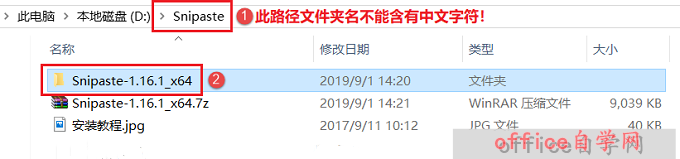
2.找到Snipaste.exe,鼠标右键选择【发送到】→【桌面快捷方式】,生成桌面图标,方便以后打开
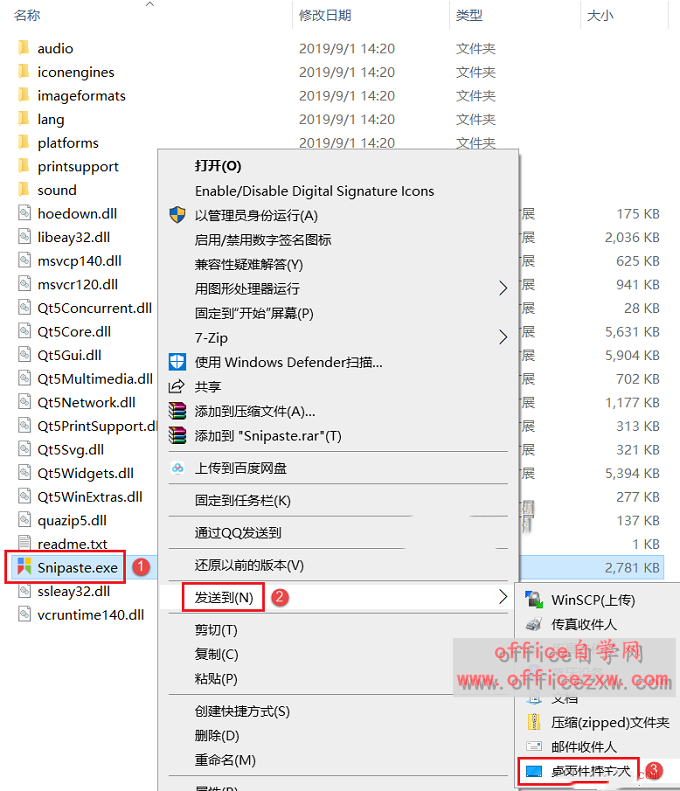
3.返回电脑桌面,找到Snipaste图标,鼠标右击选择【以管理员身份运行】
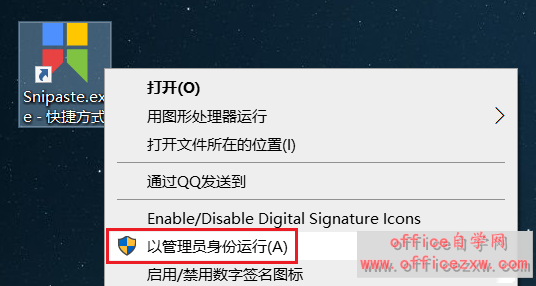
4.在电脑桌面右下角弹出窗口提示:Snipaste正在运行,说明软件成功打开
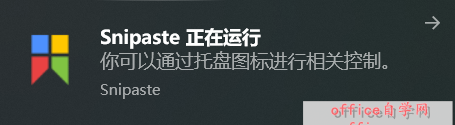
5.找到桌面右下角状态栏中的Snipaste小图标,鼠标右键选择【首选项】
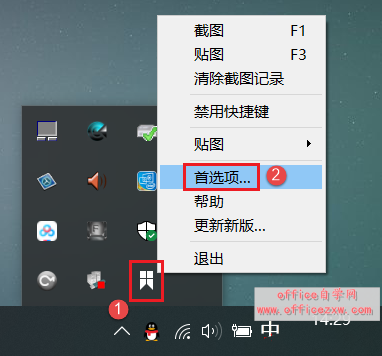
6.点击【快捷键】选项卡,默认按下【F1】来开始截图,若再按F3,截图就可将截图在桌面置顶显示了
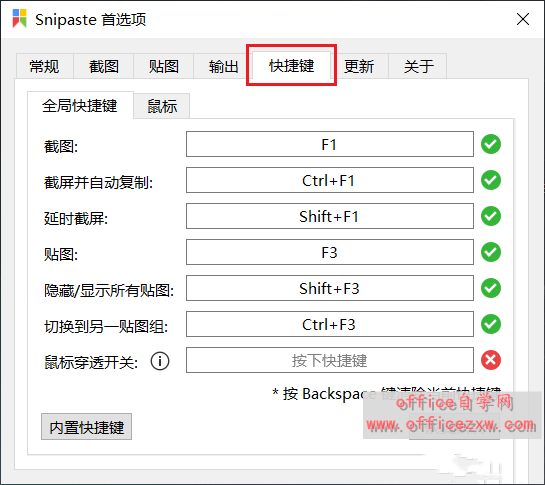
7.默认,按【F1】键后鼠标左键按住不放拖动即可截图,并支持对截图进行简单编辑

Snipaste使用很简单,但同时也有一些较高级的用法,感兴趣的可以探索一下进一步你的工作效率。